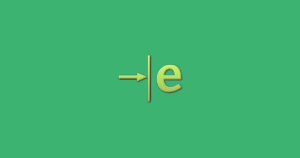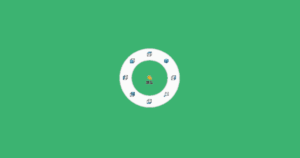SolidWorks for Makerでクレジットカードが更新されていないと「アクセス権が拒否されました。」というメッセージが出てきます。3DEXPERIENCEのページ自体にアクセス出来なくなるので焦りますが、再度新しいクレジットカードでライセンスを購入すれば引き続き3DCADを使用できるので、今回はそのやり方について記事を書いていきます。
正直内容としては自動更新を再開する時の手順と殆ど同じです。
既に下記の記事を読んでいる人は、特に迷うことなく今回の作業ができるかと思います。

 新田設計
新田設計他にもSolidWorks for Makerについて、いくつかの記事を書いてありますので、興味がある方はトップページからSolidWorks記事のタブを見てみてください。
新しいクレジットカードを登録する手順
支払い方法の更新について
まず3DEXPERIENCEのSolidWorks for Maker公式ページにアクセスします


トップページが表示されます
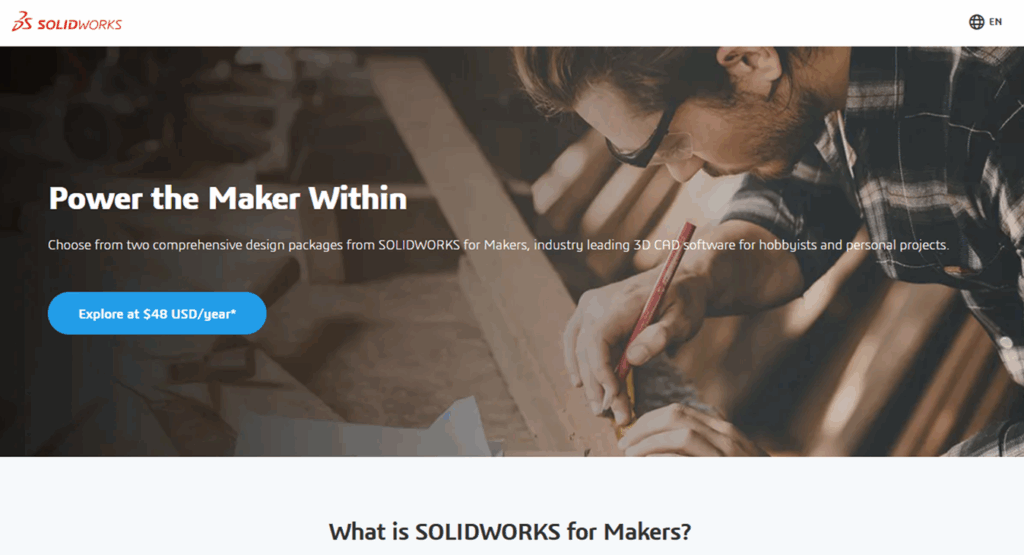
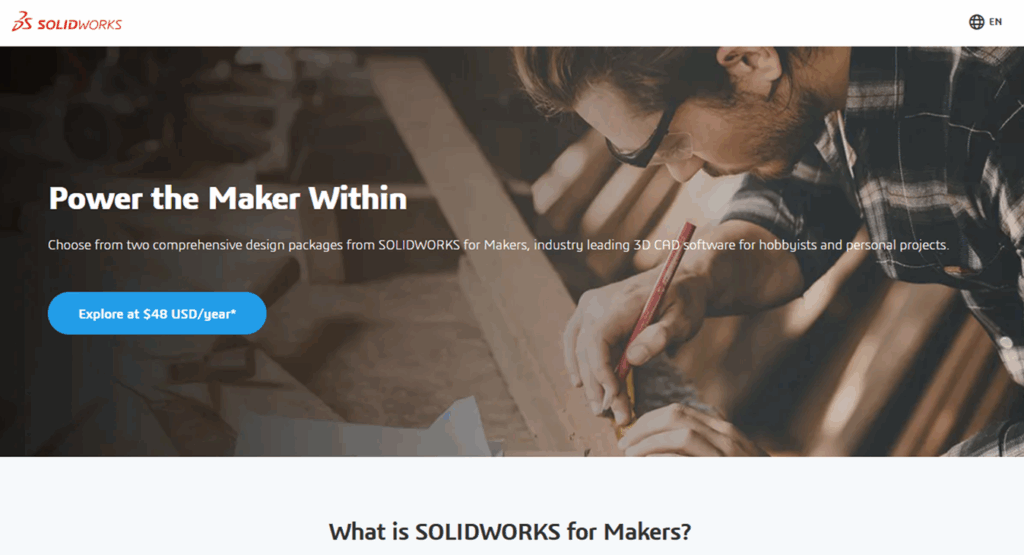
英語ページが分かりにくい方は、右上の言語から日本語を選択しておきます
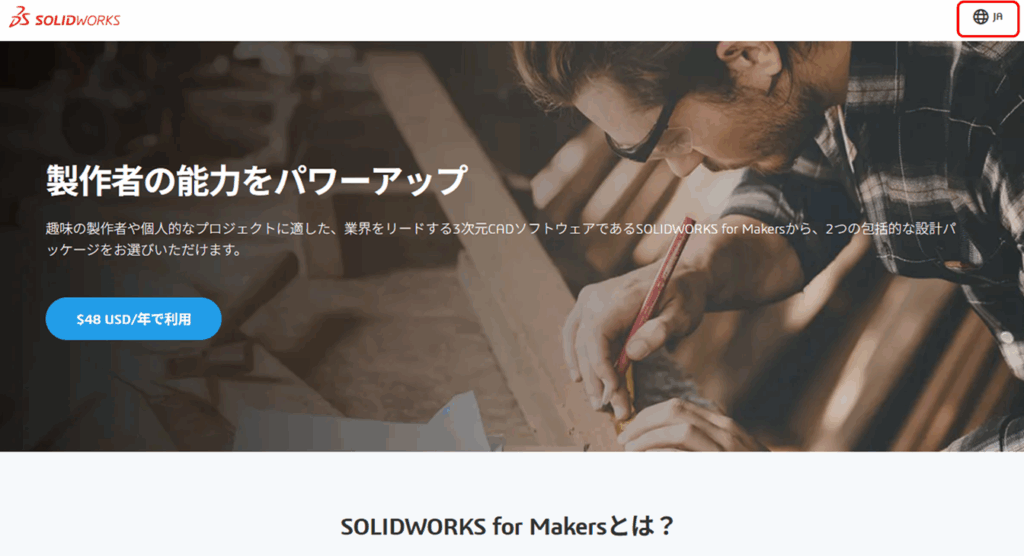
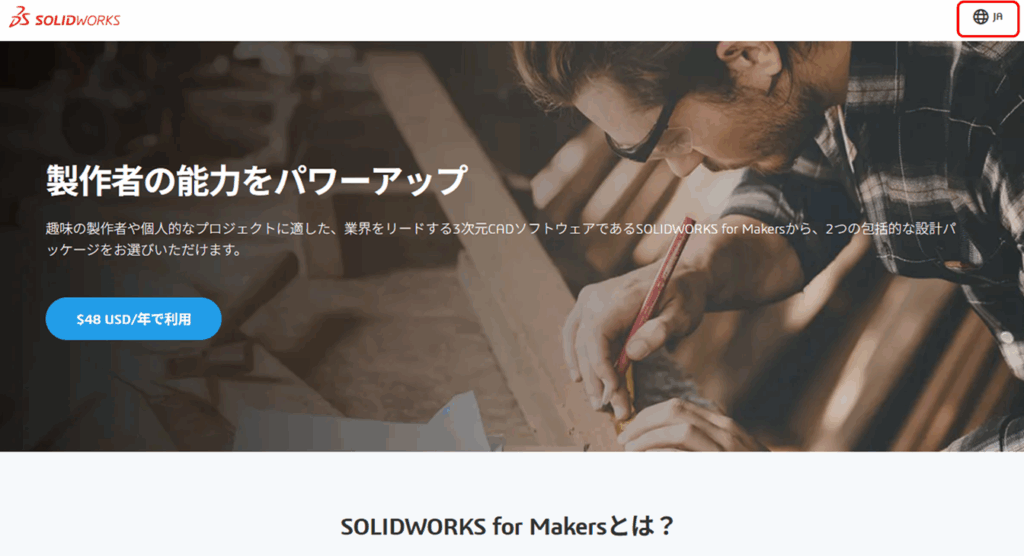
トップページを下にスクロールしていくと、パッケージの選択画面があります。
2種類のパッケージがあるので自分の用途に合わせて選択します。
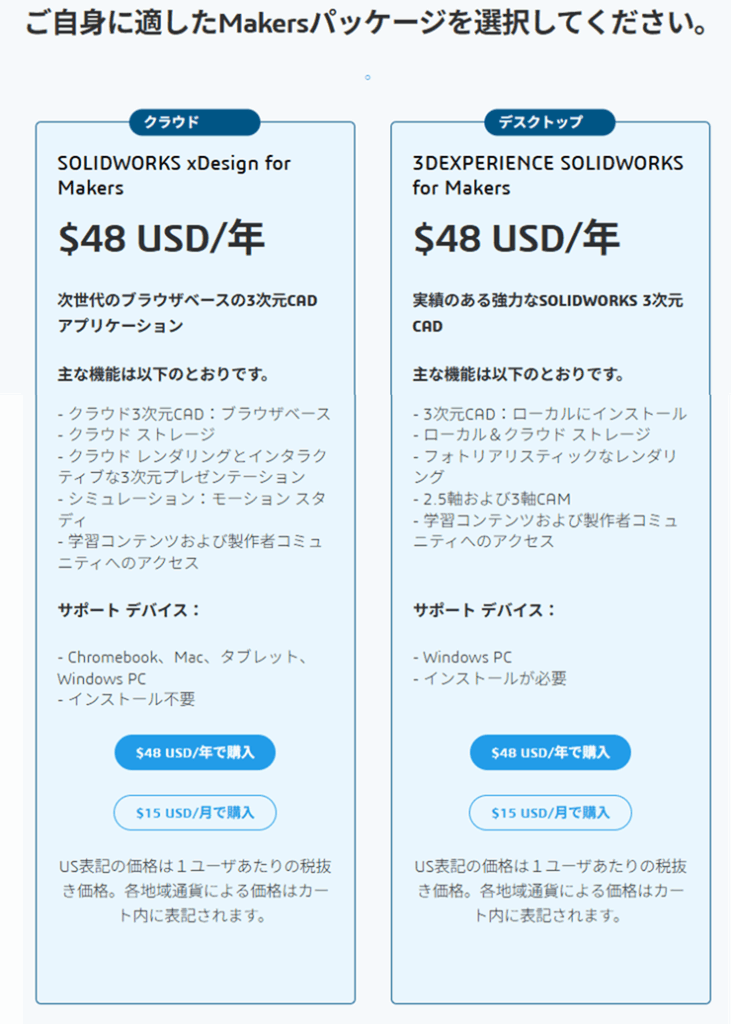
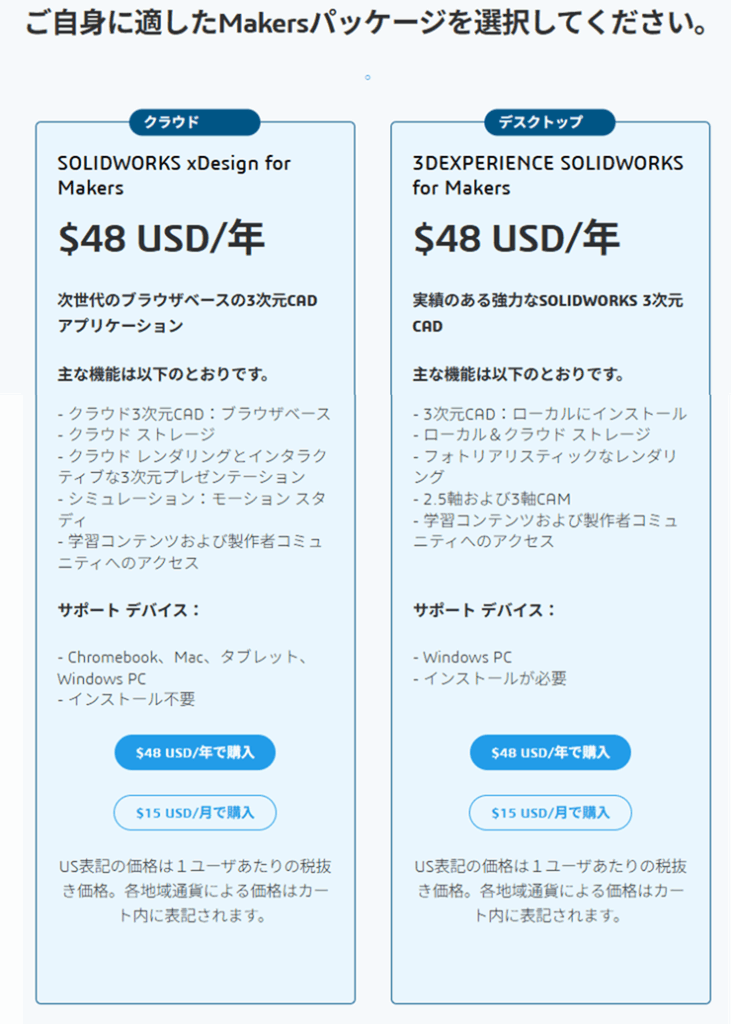



以前に購入した時はクラウド版は無かった気がするのですが、今回見てみたら追加されていました。
私の場合は既にSolidWorks for Makerをインストール済みなので、「デスクトップ」の方を購入します。
プランとユーザー数を確認して「チェックアウトに進む」をクリックします
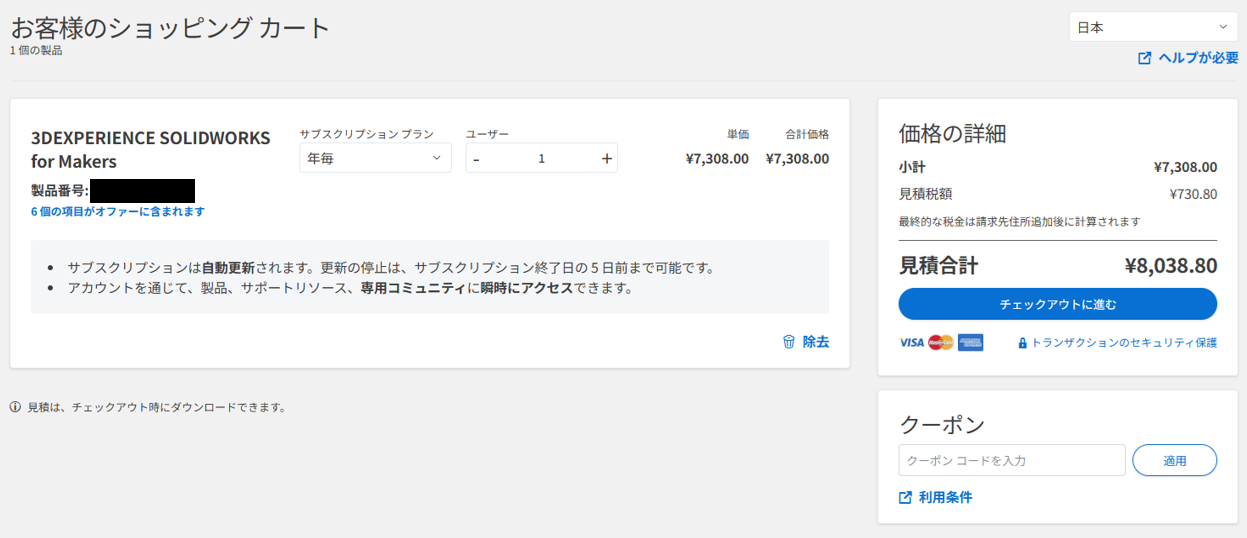
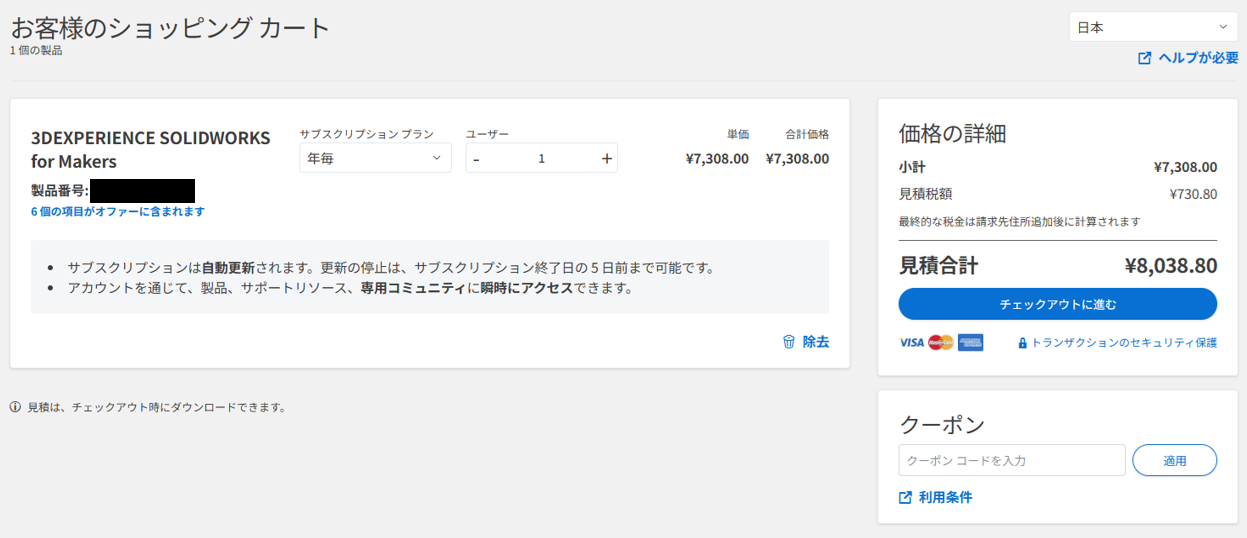
注文の概要を確認します
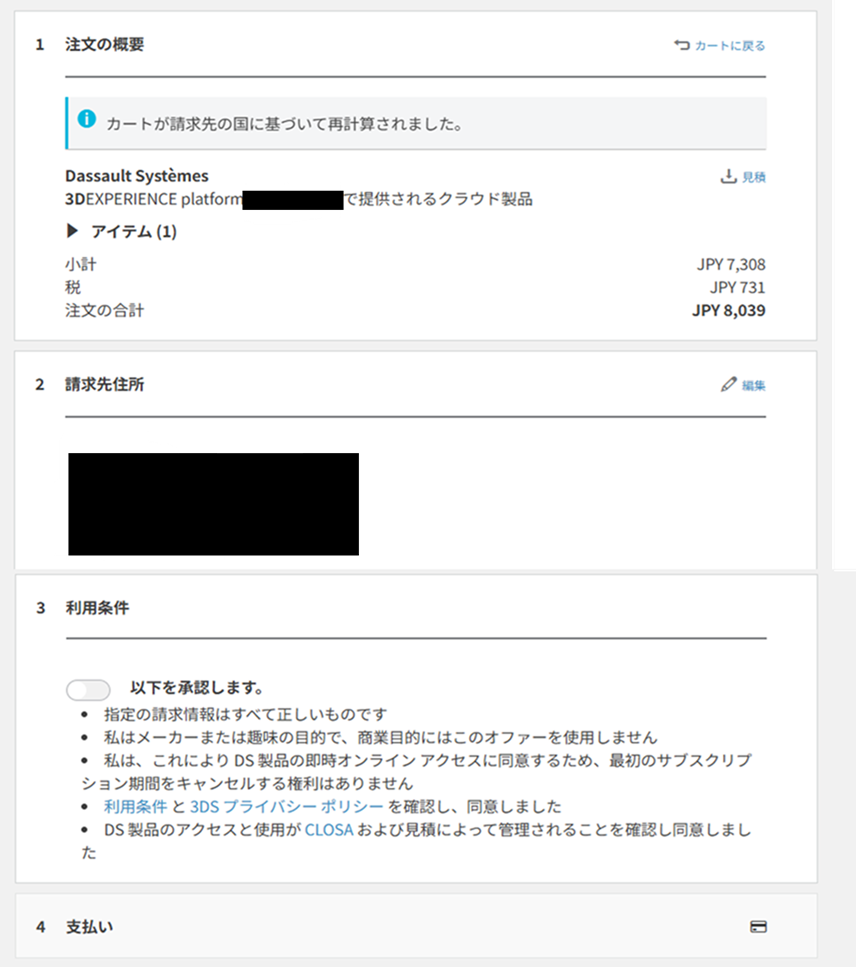
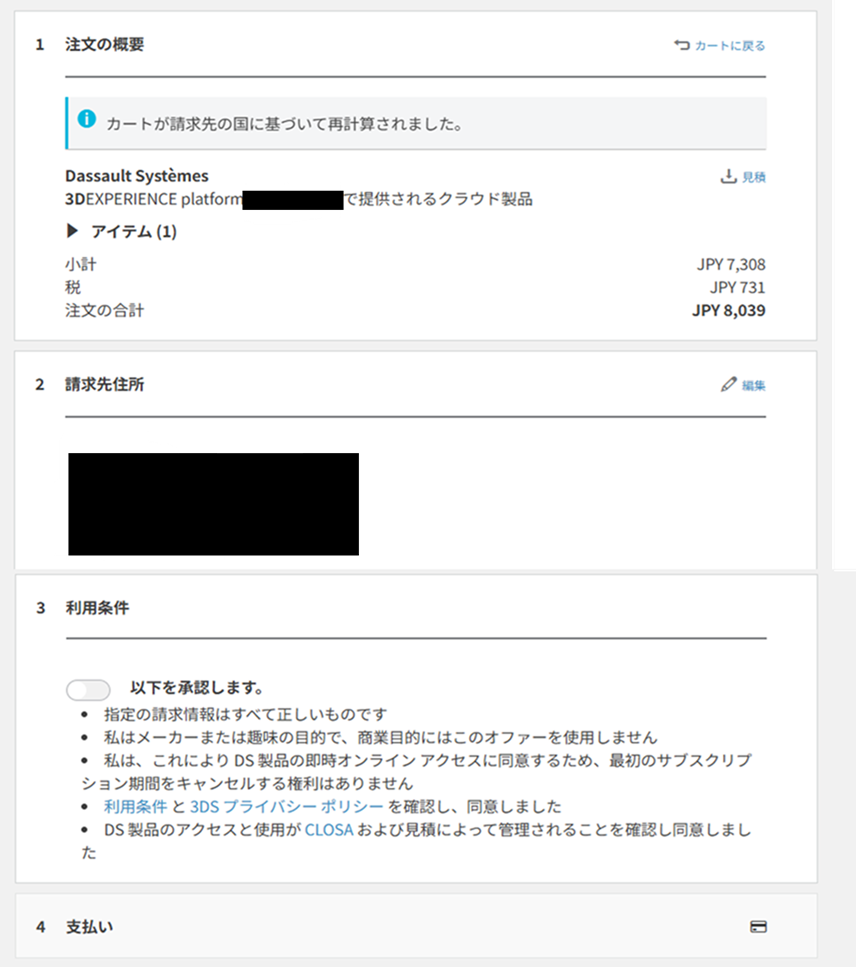
以下を承認しますにチェックを入れると支払画面になります。
ここでは期限が切れているクレジットカードが表示されています。
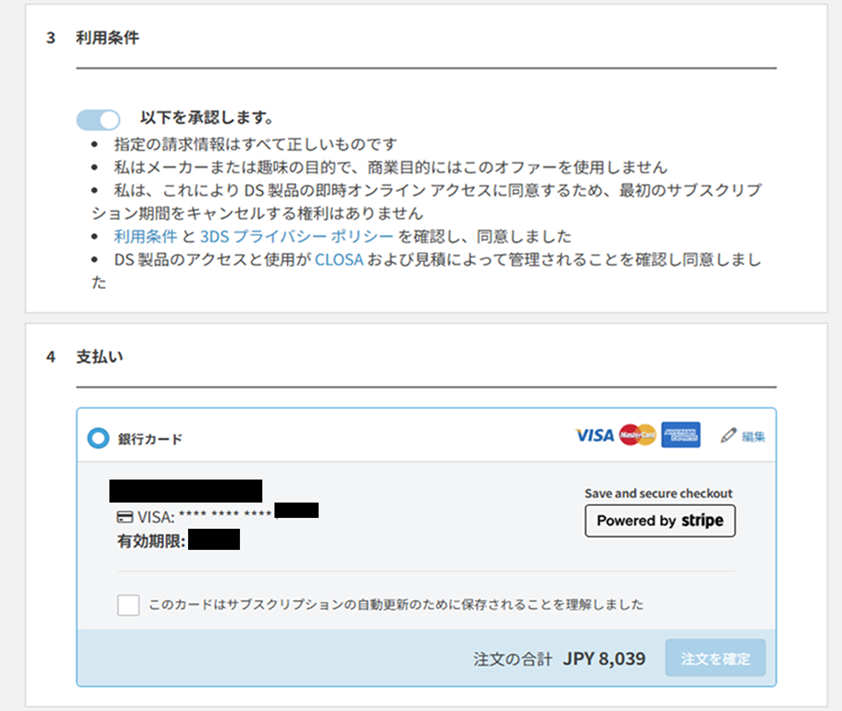
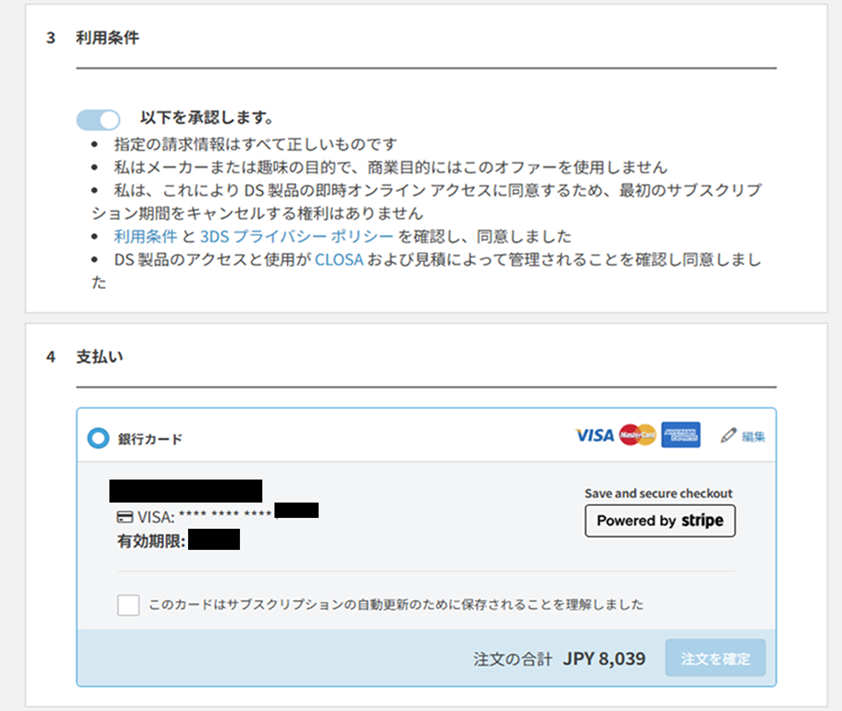
注文の概要と請求先住所を確認して「以下を承認します。」をチェックします
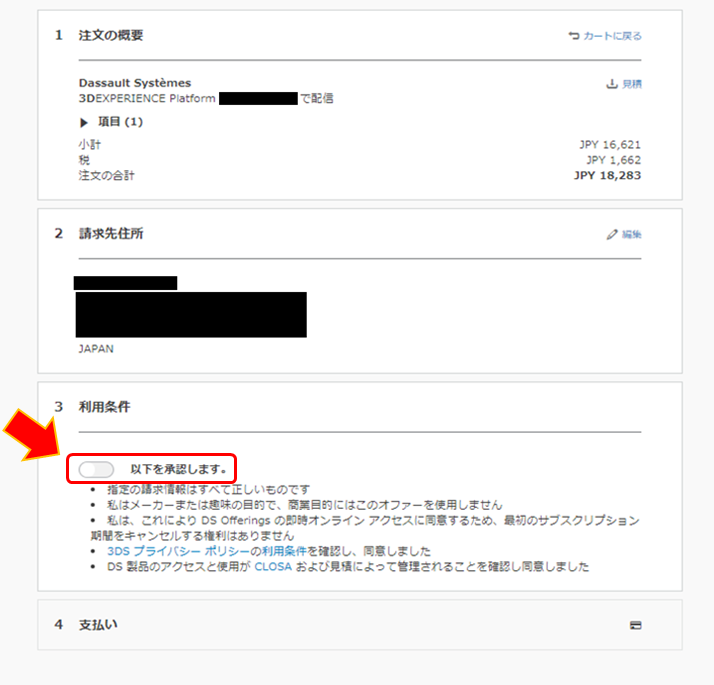
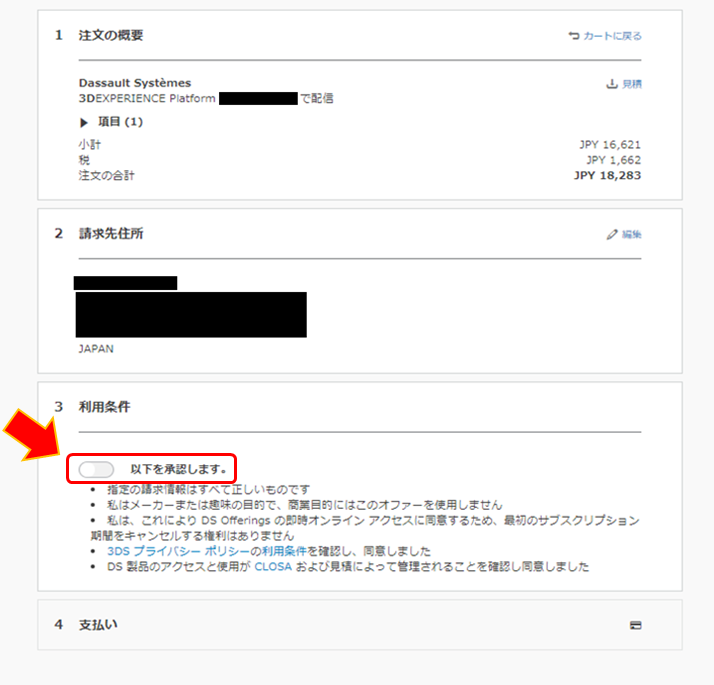
新しいクレジットカードを登録したいので、「カードを追加」をクリックします
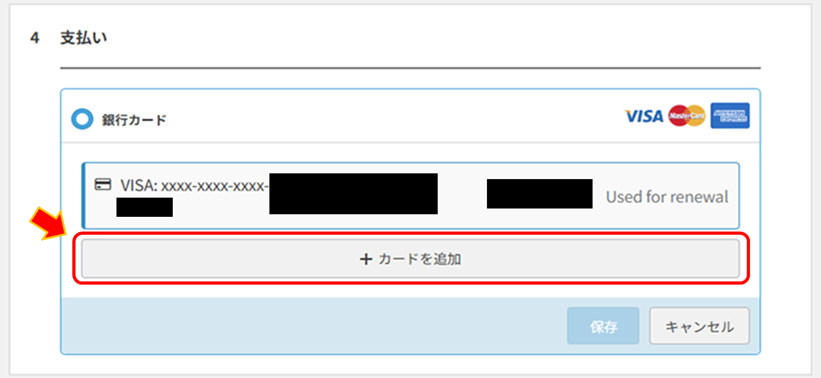
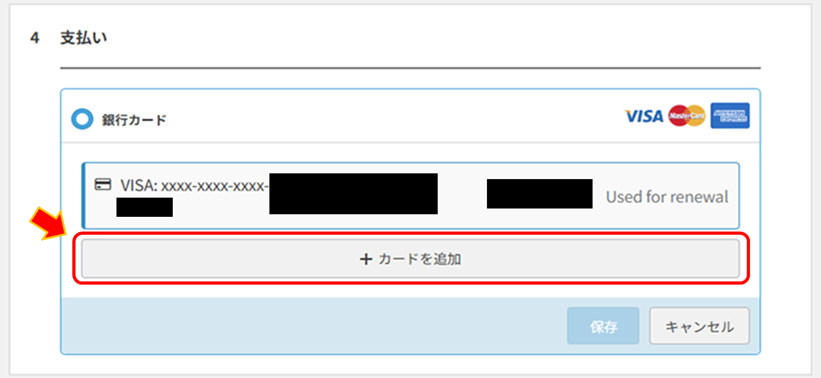
自動更新されることを理解した上でチェックを入れ、注文を確定をクリックします


オーダー確定の画面が表示されれば無事支払い完了です(登録しているアドレスにメールも届きます)
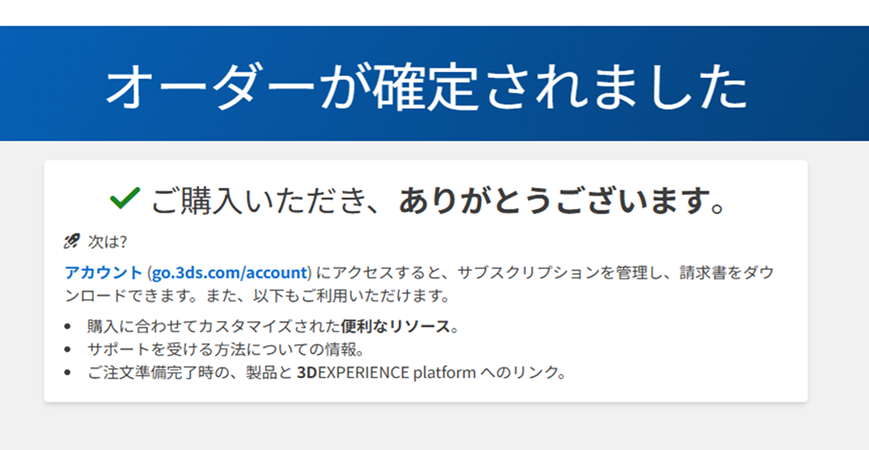
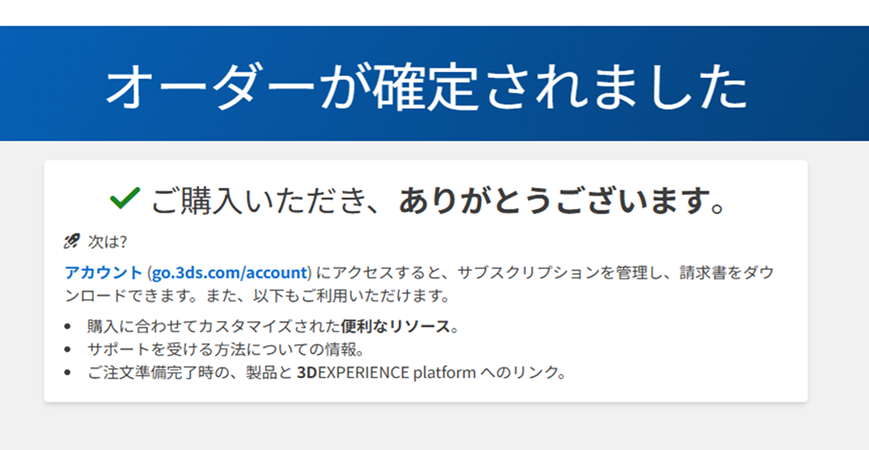
おまけ(古いクレジットカードの削除方法)
過去のインストール方法の記事でも書きましたが、今回私はSolidWorksを勉強したいやる気のある方のために、まず自分で色々と(人柱になって)試してみようと思い、この記事を書いております。
3DEXPERIENCEのMYアカウントページにアクセスします
https://my.3dexperience.3ds.com/my-account
「Payments」のタブに切り替えると登録しているクレジットカード情報が出てくるので、古いカードの情報を削除しておきます
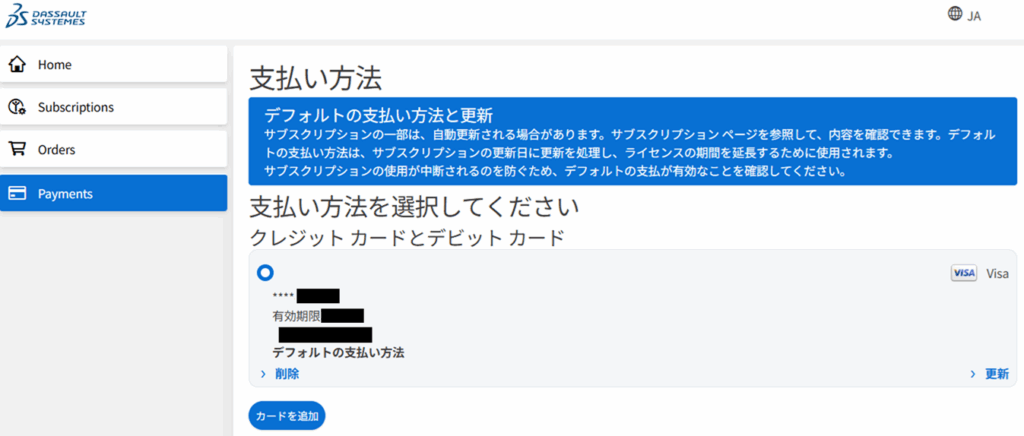
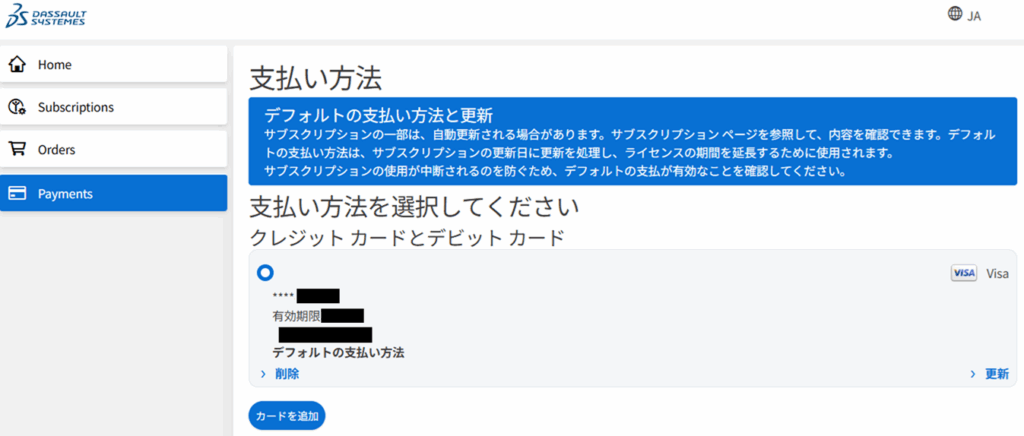



おそらくそのままでもSolidWorks for Makerを使用することに問題はないと思いますが、なんとなくカード情報が残っているのが嫌なので古い方は削除しておきました。
SolidWorks for Makerをまだインストールしていない方や、インストールしてみたものの一度自動更新のストップしたい方のために、過去記事にそれぞれ詳しく書いてあるので是非そちらを見てみてください。




こんな感じで今後も3DCADや3Dプリンターに関係する記事を書いていこうと思いますので、引き続き新田設計をよろしくお願いいたします。
X(旧Twitter)では、3Dプリンターについても色々な情報を発信していますので、もし興味があったらそちらも見てみてください。